Met behulp van deze keuze kunt u een bestaand record (klant, leverancier, artikel, factuur, ...) wijzigen. U moet wel ervoor zorgen dat de cursorbalk op het veld staat dat u wilt wijzigen.
Werkwijze
oDoor op de knop 'Wijzigen' te klikken met de muis

oDoor op de smartkey 'W' van het toetsenbord te drukken (zoals aangegeven bij deze keuze in de rode kleur)
Het veld selecteren
Wanneer u niet op het juiste veld staat met de cursorbalk, kunt u deze verplaatsen:
oMet behulp van de muis
oVia de toetsenbord cursortoetsen (pijltjestoetsen)
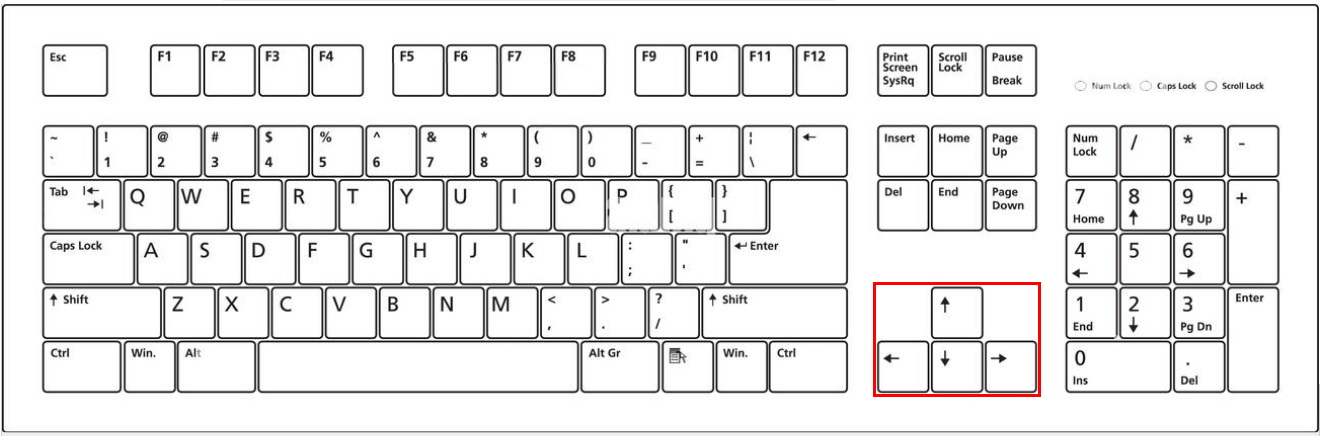
En van zodra u de cursorbalk op het juiste veld heeft geplaatst, kunt u dit veld 'Wijzigen'.
Opmerking
oWanneer u deze keuze 'Wijzigen' heeft selecteert, zal het veld van kleur veranderen. De gele cursorbalk wordt groen en kunt u de wijziging doorvoeren.
oIn het veld wordt een cursor getoond die u kunt verplaatsen
•met behulp van de muis
•via de toetsenbord cursortoetsen
oVervolgens dient u nog op 'Enter' te drukken om het wijzigen te beëindigen. Merk op dat als u tijdens het wijzigen tot op het einde van het beschikbare veld wijzigingen heeft ingevoerd, het wijzigen automatisch wordt beëindigd, u hoeft niet meer op 'Enter' te drukken.
oDeze keuze kunt u ook uitvoeren door op 'Enter' op het toetsenbord te drukken. Tevens kunt u het wijzigen beëindigen door nogmaals op 'Enter' te drukken. Het gebruik van de 'Enter' toets voor zowel het starten als het beëindigen van de wijzigingsprocedure, zorgt voor een vlotte werking van deze 'Wijzigen'-keuze.